
DMG dosyaları, macOS'taki uygulamalar için kapsayıcılardır. Bunları açarsınız, uygulamayı Uygulamalar klasörünüze sürüklersiniz ve ardından çıkarırsınız, böylece sizi çoğu Windows uygulamasının korkunç "Yükleme Sihirbazı" zahmetinden kurtarırsınız. Öyleyse, eğer hepsi bir uygulama için bir klasörse, neden sadece uygulamanın kendisini indirmek yerine onları kullanıyoruz?
MacOS Neden DMG Dosyalarını Kullanır?
MacOS'in DMG dosyalarını kullanmasının ana nedeni, dosyanın düzgün bir şekilde indirildiğinden ve üzerinde değişiklik yapılmadığından emin olmaktır. DMG dosyaları, temelde dosyanın% 100 sağlam olduğunu doğrulayan sağlama toplamı adı verilen bir şey içerir. Dosya açılırken gördüğünüz şey budur:

Bu küçük pencere önce dosyayı doğrulama aşamasından geçer ve ardından dosyanın iyi olduğundan emin olduktan sonra, onu açmaya geçer. MacOS'un DMG dosyalarını kullanmasının ikinci nedeni de budur: Sıkıştırılmış bir formattır (ör. sıkıştırılmış dosya ) bu da indirmenizi küçültür. Veri kullanımınızı indirmelerde kaydetmek her zaman iyi bir şeydir.
İLİŞKİLİ: Kıyaslandı: En İyi Dosya Sıkıştırma Formatı Nedir?
Peki DMG Dosyalarını Nasıl Kullanırım?
Neyse ki macOS, her şeyi kolaylaştırmak için mükemmel bir iş çıkarıyor. Gerçekten yapmanız gereken tek şey, açmak ve Mac'inize bağlamak için DMG dosyasına çift tıklamak.
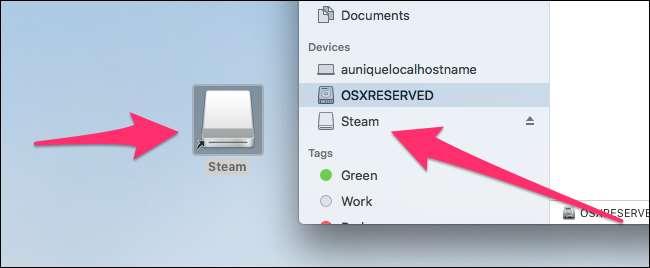
DMG iki yere monte edilir: masaüstünüze ve sabit sürücünüzün altındaki Finder kenar çubuğuna. Bunlardan birine tıklamak DMG dosyasını açar.
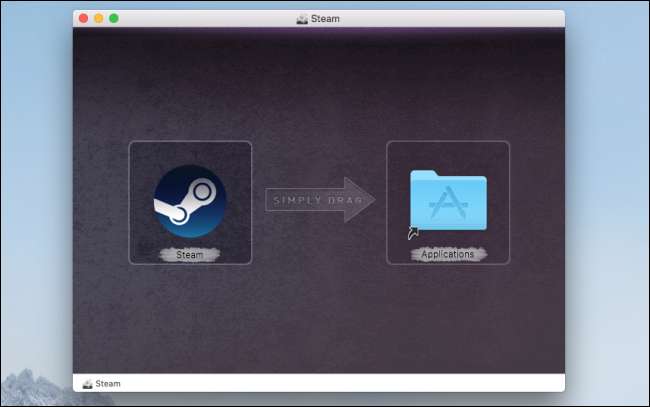
Bir DMG dosyasını açtığınızda, genellikle iki şey görürsünüz: uygulama ve uygulamalar klasörünüzün bağlantısı. Bazı DMG'ler - yukarıda gösterilen Steam DMG gibi - arka plan stiline sahiptir, ancak bu sadece kozmetiktir.
Uygulamayı yüklemek için Uygulamalar klasörünüze sürükleyin. Kopyalamak bir saniye sürebilir, ancak tamamlandığında, uygulamayı diğer herhangi bir uygulamada yaptığınız gibi Launchpad veya Spotlight'tan başlatabilirsiniz.
Not: Uygulamayı doğrudan DMG'den başlatmayın. DMG'yi çıkardıktan sonra uygulama artık orada olmayacak.
Temizlemek
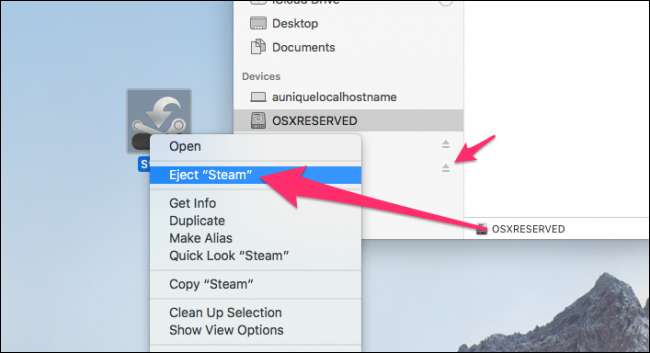
Uygulamayı yüklemeyi bitirdiğinizde, biri DMG formunda ve diğeri Uygulamalar klasörünüzde olmak üzere iki kopyasıyla kalırsınız. Artık ihtiyacınız olmadığından DMG'ye gidebilirsiniz.
İlk olarak, DMG'yi sağ tıklayıp "Çıkar" komutunu seçerek veya bulucudaki diskin yanındaki çıkarma düğmesine basarak çıkarın. Bu, DMG dosyasını sisteminizden kaldırır.
Ardından, saklamak için bir nedeniniz yoksa DMG dosyasını silin.
Windows'ta DMG Dosyalarını Kullanabilir miyim?
Pek bir sebep yok istemek Windows uygulamalarını değil, genellikle macOS uygulamalarını içerdikleri için Windows'ta DMG dosyalarını kullanmak. Ancak, bir tane açmanız gerekirse, 7-Zip DMG'leri çıkarmak için desteğe sahiptir. DMG'yi farklı bir sıkıştırılmış biçime dönüştürmek istiyorsanız (gibi MAJÖR , Windows için DMG dosya biçimine çok benzer) gibi bir araç dmg2img işi bitirecek.
Kendi DMG Dosyalarımı Oluşturabilir miyim?
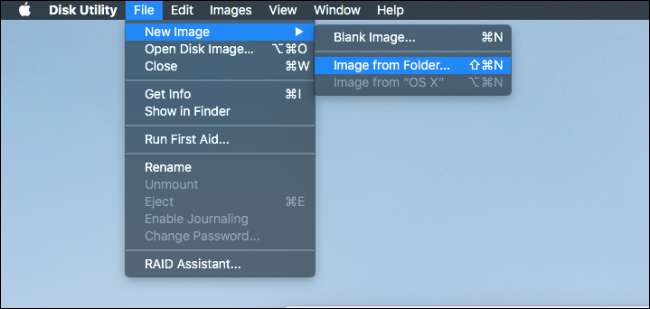
Evet, yapabilirsiniz ve bunu yapmak düşündüğünüzden daha yararlıdır.
DMG dosyaları, makul düzeyde sıkıştırma sunmanın yanı sıra 128 ve 256 bit AES şifrelemesini de destekler; bu, parola korumalı sıkıştırılmış bir klasör oluşturabileceğiniz anlamına gelir.
Disk İzlencesi'ni açın ve Dosya> Yeni Görüntü> Klasörden Görüntü seçin (veya boş bir DMG dosyası yapmak istiyorsanız daha sonra ekleyebileceğiniz boş görüntü). Açılan pencerede, şifrelemek istediğiniz klasörü seçin ve “Seç” düğmesine tıklayın.
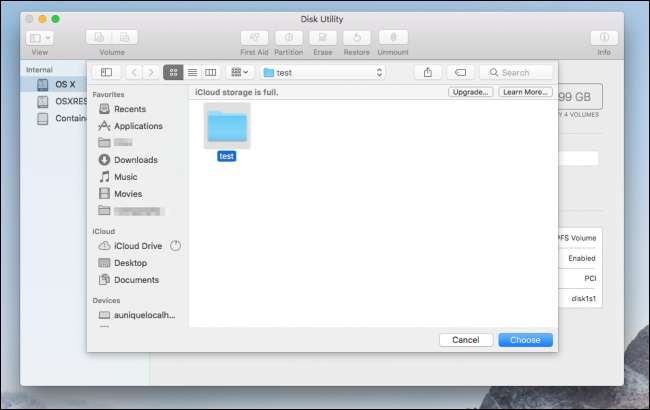
Bundan sonra, dosyanın nereye kaydedileceği ve şifrelemenin kullanılıp kullanılmayacağı gibi bazı ek seçenekleri yapılandırma şansınız olacak. Klasörü şifrelediğinizde, Mac'iniz parolanızı iki kez girmenizi isteyecektir.
Ayrıca, varsayılan olarak, DMG dosyası salt okunurdur, ancak bir okuma-yazma DMG'si istiyorsanız, "Görüntü Formatı" seçeneğini "Sıkıştırılmış" dan "Okuma / Yazma" olarak değiştirin.
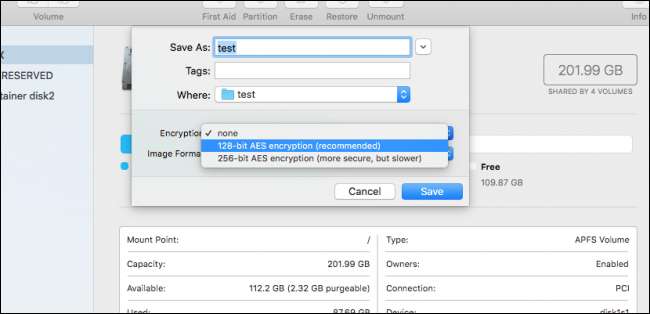
İşte bu kadar. Yeni DMG dosyanızı açmaya gittiğinizde, seçtiğiniz şifreyi girmeniz istenecektir. Parolayı yazdıktan sonra, DMG dosyası diğerleri gibi bağlanacaktır.
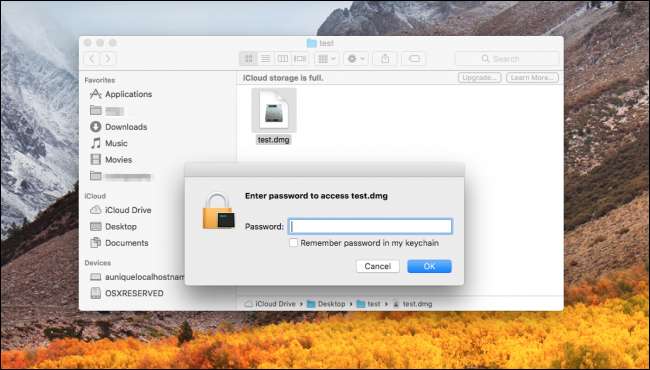
Ancak bu sefer bu sadece bir uygulama değil. DMG dosyası, orada sakladığınız her şeyi içerir.







